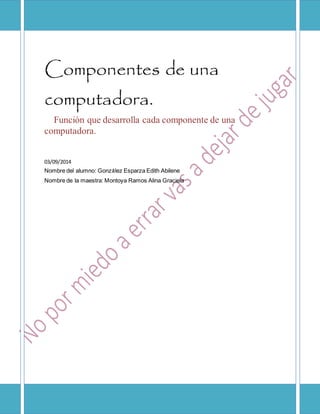
Componentes de una computadora
- 1. Componentes de una computadora. Función que desarrolla cada componente de una computadora. 03/09/2014 Nombre del alumno: González Esparza Edith Abilene Nombre de la maestra: Montoya Ramos Alina Graciela
- 2. Actividad Roberto es un joven de 15 años de edad que desea comprar un equipo de cómputo y desea adquirir lo mejor opción que cubra sus necesidades a un precio accesible. Además quiere ensamblar el equipo, por lo que investiga las características de los diferentes componentes electrónicos que necesita y obtiene la siguiente tabla de precios: Componentes Precios Tarjeta Madre Gigabyte GA-M68MT-S2 $ 850.00 Microprocesador Sempron 2.4 GHz 400.00 Memoria RAM DDR3 2GB a 800 MHz 300.00 Gabinete ATX con fuente de 500 W y lector de memorias. 450.00 Disco duro de 320 GB, SATA 800.00 Quemador de DVD, SATA 400.00 Monitor LED de 18 pulgadas 800.00 Bocinas, Teclado y mouse 350.00 Cámara Web 250.00 Microsoft Windows 7 home Premium 1, 800.00 Microsoft Office Home/ Student 2010 1, 490.00 Total 7, 890.00
- 3. Esta es la mejor propuesta que encontró en el mercado para ensamblar su propia computadora. Aunque tiene un pequeño inconveniente: Roberto conoce los dispositivos de acuerdo con los precios que ha consultado en internet, pero nunca ah ensamblado una computadora, así que solicita tu ayuda para saber los pasos a seguir y armar su computadora. Componente Función Tarjeta madre Gigabyte GA-M68MT-S2 Es el conector entre todos los dispositivos que hay dentro de una computadora ella facilita el contacto entre todas ellas. Conecta todos los dispositivos. Microprocesador Sempron 2.4 GHz Es la controla todas las funciones de la CPU, actúa como un cerebro artificial y sirve para dar y recibir órdenes de otros componentes del dispositivo. Memoria RAM DDR3 2GB a 800 MHz Memoria donde se almacenan las aplicaciones que están activas en un equipo pero cuando el equipo se apaga la memoria se limpia. Gabinete Atx con fuente de 500 W y lector de memorias Sirve para alojar o almacenar todos los dispositivos que componen una computadora, pero tiene que ser el apropiado para cada pieza de una computadora no puedes usar el que sea. Disco duro de 320 GB, SATA Es un disco magnético que sirve para que el usuario pueda guardar toda su información ahí y además ahí viene guardado todo el software de un equipo de cómputo, es uno de los componentes más importantes. Quemador de DVD, SATA Sirve para escribir información en un disco Monitor LED de 18 pulgadas Sirve para la proyección gráfica del CPU al usuario, es el encargado de transmitir la información de una computadora en forma visual. Bocinas, teclado y mouse Sirve para generar acciones en el equipo o el controlamiento del mismo. Webcam o cámara web Sirve para transmitir video o imagen a un equipo de afuera hacia adentro. Microsoft Windows 7 Home Premium Es un sistema operativo que funciona como interceptor entre el usuario y la computadora, facilitando la comunicación. Microsoft Office Home/Student 2010 Sirve para la elaboración o desarrollo de diversas actividades como presentaciones o documentos impresos dentro de la computadora.
- 4. 1.- ¿Cuáles componentes pertenecen al interior del gabinete? Tarjeta madre. Microprocesador. Memoria RAM. Disco duro. Quemador. 2.- ¿Con que cables y dónde se conectan el teclado, mouse y webcam? Se conectan por medio de cable USB y se conectan a un puerto USB de la computadora. 3.- ¿Cómo y dónde debe instalarse Windows 7? Enciende el quipo, coloca el disco de instalación o la memoria donde se encuentre el instalador. Sigue las instrucciones que se te pidan. Lee la página de términos de licencia, después de leerla si deseas continuar dale a Aceptar términos y condiciones y le das en “Siguiente”. Cuando te aparezca el tipo de instalación que deseas hacer dale al botón de personalizada. Después acepte instalar Windows y elegí el lugar de almacenamiento donde deseas guardar. La computadora se reiniciara varias veces durante el proceso. Después eliges tu nombre de usuario, escribe tu nombre. En la página escribe la contraseña o clave del producto. 4.- ¿Cuál es el procedimiento para crear su cuenta de usuario de Windows 7 y que contraseñan recomiendan? El primer paso es acceder al panel de control desde el menú de inicio. Debajo de “Cuentas de usuario y protección infantil” seleccionamos “Agregar o quitar cuentas de usuario”. Ya que estemos allí busquemos abajo donde dice “Crear una nueva cuenta”. En la siguiente pantalla podemos darle un nombre a este usuario, y elegir si queremos que tenga permisos de administrador o si queremos que sea un usuario “común”. Como vemos, Es muy fácil y cualquier persona puede hacerlo. Ahora para la contraseña es algo que no sea común y no pueda adivinar otra persona, Pero también algo fácil o no dan difícil que podría causar que lo olvides tú mismo, Pero nadie puede decirte que contraseña poner.
- 5. 5.- ¿En qué momento se debe de instalar Microsoft office y cuáles son los pasos a seguir para llevar a cabo este procedimiento? Ya que tenga en el CD la instalación de Microsoft Office se lanza automáticamente con solo seleccionar el programa con doble click. O dar click derecho y en “Ejecutar”. Después de eso probablemente aparecerá la ventana de control de cuentas de usuario, debe dar click en “Continuar”. Luego debe escribir la clave de producto de 25 dígitos en el campo blanco, la clave está en la caja del CD, en el certificado de autenticidad, en la etiqueta del paquete o en el correo electrónico de confirmación. Una vez escrita la clave, si esta valida aparece una marca fe verificación de color verde, l uego dar click en “Continuar”. Leer los términos de la licencia del producto, “Aceptarlos y pulsar Continuar” En la siguiente ventana selecciona los diferentes tipos de instalación que quieras, Puedes instalar ahora o personalizar. Después de eso aparece 3 opciones: ejecutar desde mi PC, ejecutar todo desde mi PC e instalar al utilizar por primera vez. Ya que veas todas las opciones que corresponden o conviene más a tus gustos entonces aparecerá una ventanilla y seleccionaras “continuar” indicando que finalmente ya instalaste el programa. Debes de instalar Microsoft cuando quieras porque es un programa que tú vas a necesitar para trabajos tal vez.